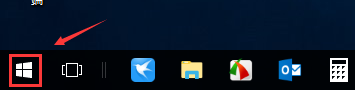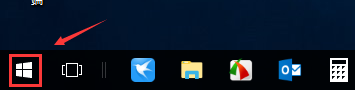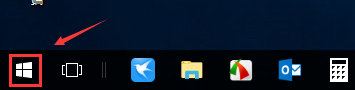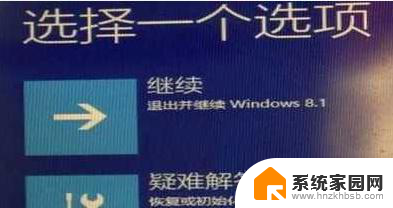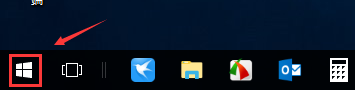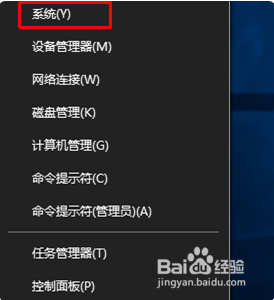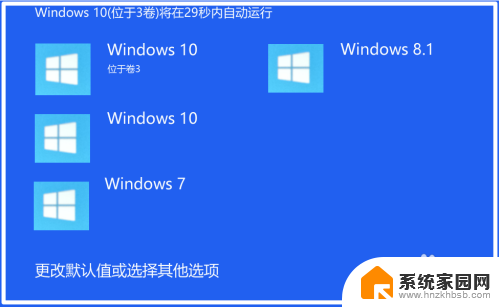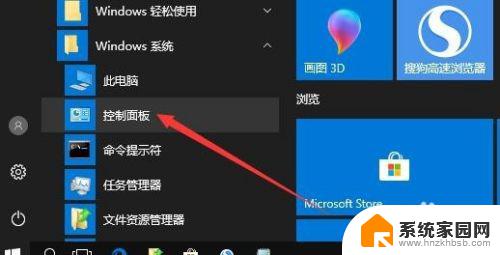电脑开机出现多个系统选项 win10开机默认启动系统有多个win10系统如何选择
更新时间:2023-11-23 13:02:26作者:xiaoliu
电脑开机出现多个系统选项,在如今的科技时代,电脑已经成为人们生活中不可或缺的工具之一,有时我们可能会遇到一些问题,比如在开机时出现了多个系统选项的情况。尤其是对于拥有多个Windows 10系统的用户来说,选择默认启动系统可能会变得困扰。如何在这种情况下做出正确的选择呢?本文将为大家介绍一些方法和技巧,帮助大家解决这个问题。
步骤如下:
1.首先 在桌面模式右键单击开始按钮,如下图所示
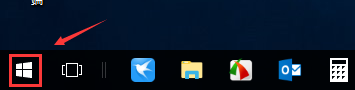
2.进入右键开始菜单,点击运行,如下图所示
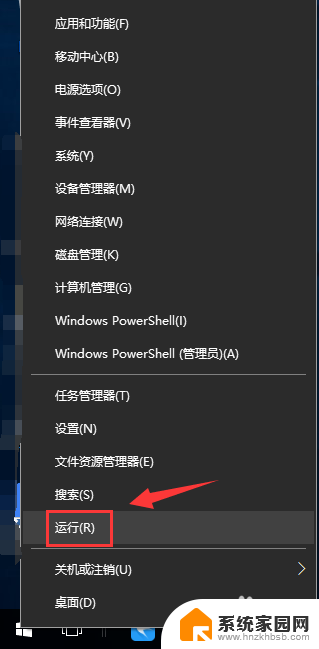
3.进入运行,输入msconfig点击确定,如下图所示
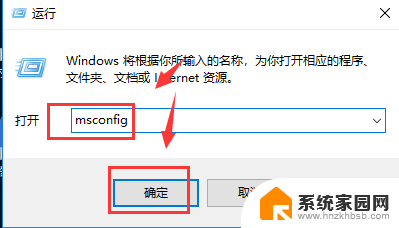
4.进入配置界面,点击引导新选项卡,如下图所示
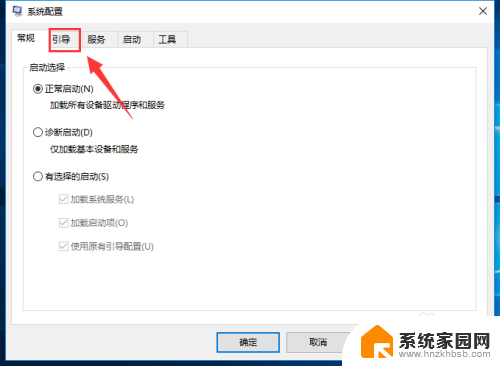
5.找到你要删除的多余显示系统显示项次,点击删除按钮。如下图所示
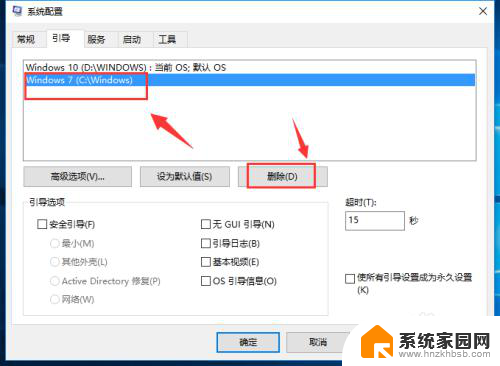
6.删除完成,点击完成按钮,重新启动系统即可,如下图所示
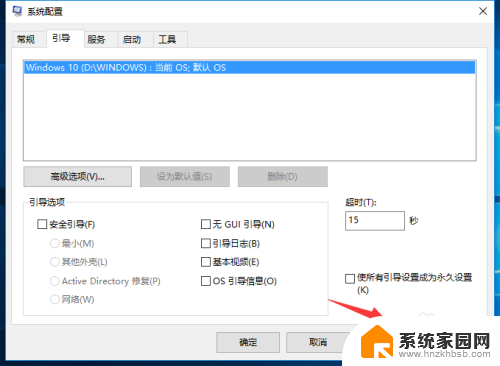
以上是电脑开机出现多个系统选项的全部内容,如果有任何不清楚的地方,您可以参考以上步骤进行操作,希望对大家有所帮助。